So spielen Sie Musik während der Aufnahme mit Desktop- und Mobilgeräten ab
Manchmal möchten Sie mit Ihrem Gerät Musik aufnehmen, aber die Musik stoppt, sobald Sie die Aufnahmetaste drücken. Es kann eine große Unannehmlichkeit sein, wenn Sie Ihrer Aufnahme einen Soundtrack hinzufügen möchten. Kann man während der Aufnahme Musik abspielen? Um Ihre Frage zu beantworten: Ja, das ist mit einer Aufnahmeanwendung möglich.
Angenommen, Sie erstellen Audioinhalte, nehmen für Ihren Podcast auf oder verfassen gesprochene Gedichte. In diesem Fall müssen Sie einen Soundtrack integrieren, der die Gefühle und Emotionen der Zuhörer fesselt. Es wäre für Sie einfacher, wenn Sie Ihre Inhalte aufnehmen und gleichzeitig Musik einbinden könnten. In diesem Beitrag werden Methoden vorgestellt Spielen Sie Musik ab, während Sie auf dem iPhone aufnehmen und andere Geräte. Sind Sie gespannt darauf, mehr über diese Methoden zu erfahren? Wenn ja, schauen Sie sich die folgenden Teile an.
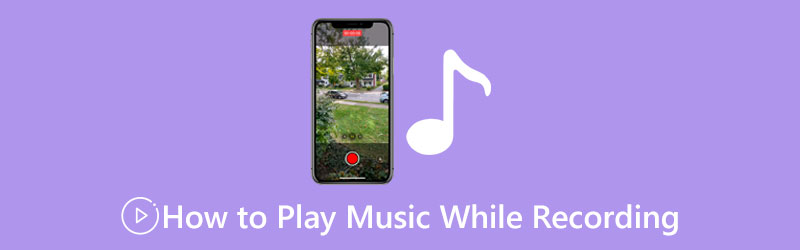
- LEITFADENLISTE
- Teil 1. So spielen Sie Musik während der Aufnahme auf dem iPhone ab
- Teil 2. So halten Sie die Musikwiedergabe während der Aufnahme auf Android aufrecht
- Teil 3. So nehmen Sie auf, während Sie Musik unter Windows und Mac abspielen
- Teil 4. FAQs zum Abspielen von Musik während der Aufnahme
Teil 1. So spielen Sie Musik während der Aufnahme auf dem iPhone ab
Mideo ist die unverzichtbare Anwendung für alle, die Musik abspielen und gleichzeitig Videos aufnehmen möchten. Diese Anwendung unterstützt verschiedene Modi: Vorderseite, Rückseite, Querformat, Porträt, Blitz und Zoom. Es ermöglicht den Benutzern, Videos in 720P-, 1080P- oder 4K-Auflösung aufzunehmen und so eine hochwertige Aufzeichnungsausgabe zu erzeugen. Darüber hinaus kann nur auf Grundlage des auf Ihrem Bildschirm angezeigten verbleibenden Gerätespeichers aufgezeichnet werden. Das Gute an dieser Anwendung ist, dass sie automatisch mit der Aufnahme beginnt, sobald Sie das Programm öffnen. Sie müssen nicht auf die Aufnahmetaste klicken, um den Aufnahmevorgang zu starten. Danach wird Ihre aufgezeichnete Ausgabe auf Ihrer Kamerarolle gespeichert.
So halten Sie die Musikwiedergabe während der iPhone-Aufnahme aufrecht:
Besuchen Sie zunächst den App Store auf Ihrem Mobilgerät, um die Mideo-Anwendung herunterzuladen und zu installieren. Öffnen Sie anschließend das Programm, um den Aufnahmevorgang zu starten.
Spielen Sie Musik von jeder Audioquelle ab, egal ob von Apple Music, SoundCloud, Spotify, Podcast oder Youtube.
Öffnen Sie die Mideo-Anwendung und fahren Sie fort Starte die Aufnahme. Die Musik sollte weiter abgespielt werden, sobald Sie die Aufnahmetaste drücken. Wenn die Musik jedoch in manchen Fällen nicht mehr abgespielt wird, können Sie die Musik über das Kontrollzentrum weiter abspielen. Wenn Sie außerdem eine Weile anhalten möchten, drücken Sie die Taste Pause Taste. Wenn Sie außerdem die während der Aufnahme abgespielte Musik ändern möchten, ändern Sie den Song im Kontrollzentrum.
Sobald Sie mit der Aufnahme fertig sind, wird Ihre Ausgabe automatisch auf Ihrer Kamerarolle gespeichert.
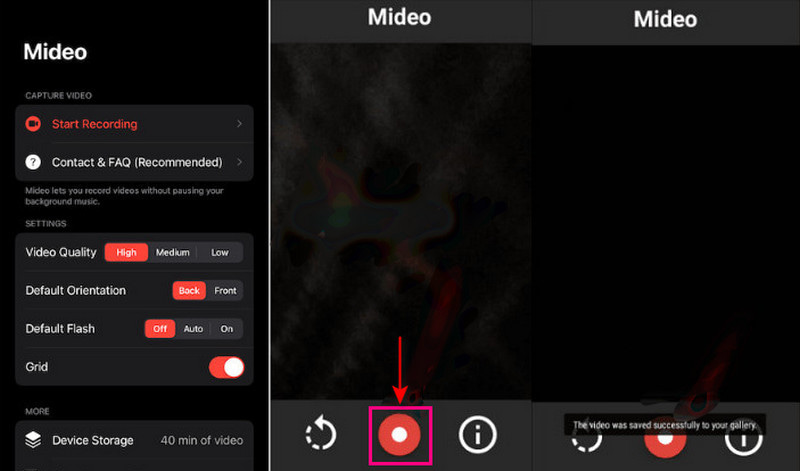
Teil 2. So halten Sie die Musikwiedergabe während der Aufnahme auf Android aufrecht
Together ist eine Anwendung, die es Benutzern ermöglicht, Musik zu hören und gleichzeitig Videos aufzunehmen. Diese Anwendung ist für Sie gedacht, wenn Sie Schwierigkeiten haben, ein Video aufzunehmen, während im Hintergrund Musik abgespielt wird. Together ist ein kostenloser Bildschirmrekorder, der sicherstellt, dass die Musik, die Sie gerade hören, während der Aufnahme nicht stoppt.
Nachfolgend finden Sie die Anleitung, die Sie befolgen können, um die Musikwiedergabe während der Videoaufnahme auf Android fortzusetzen:
Öffnen Sie den Google Play Store auf Ihrem Mobilgerät und suchen Sie nach „Together – Video während der Musikwiedergabe aufnehmen“. Laden Sie die Anwendung herunter und installieren Sie sie, um Ihr Ziel zu erreichen, wenn Sie die Anwendung finden.
Gehen Sie zurück zu Ihrem Startbildschirm und öffnen Sie Ihren Musik-Player oder eine beliebige Anwendung, in der sich Ihre Songauswahl befindet. Es kann von jeder Plattform stammen, auf der Sie aus verschiedenen Musikrichtungen auswählen können. Sobald das Lied ausgewählt ist, lassen Sie es im Hintergrund abspielen.
Starten Sie die Together-Anwendung und klicken Sie auf Videokamera Symbol, um die Aufnahme zu starten, während die Musik im Hintergrund abgespielt wird.
Wenn Sie mit der Aufnahme fertig sind, klicken Sie auf Quadratisch Taste, um den Aufnahmevorgang zu stoppen. Danach wird Ihre Ausgabe automatisch auf Ihrem Gerät gespeichert. Außerdem können Sie Ihre Ausgabe auf verschiedenen unterstützten Social-Media-Plattformen teilen.
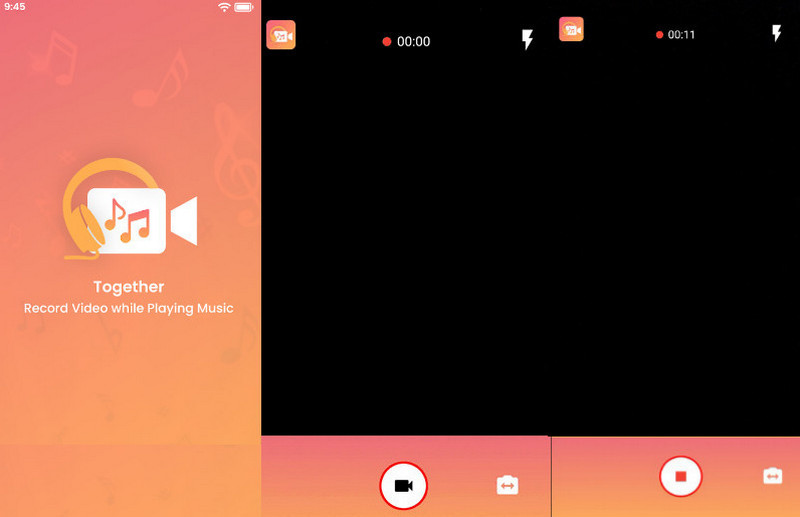
Teil 3. So nehmen Sie auf, während Sie Musik unter Windows und Mac abspielen
ArkThinker Screen Recorder verfügt über zahlreiche integrierte Aufnahmefunktionen, mit denen Sie Ihre Bildschirmaktivitäten und Audio aufzeichnen können. Es ermöglicht Benutzern, das Video aufzunehmen, während es auf ihren Computergeräten abgespielt wird. Es verfügt über ein Tool zur Bildschirmaufnahme, mit dem Benutzer alles auf ihrem Bildschirm erfassen können. Während der Aufnahme können Sie den Systemton und das Mikrofon einschalten, um Audio in Ihre Aufnahme einzubinden. Außerdem können Sie die Webcam einschalten, um Ihr Gesicht in die Aufnahme einzublenden.
ArkThinker Screen Recorder ist eines der besten Programme zum Aufzeichnen Ihrer Präsentation, Ihres Songs, Ihres Podcasts oder Ihrer Inhalte. Vor der Aufnahme können Sie den gesamten Bildschirm aufzeichnen oder den Bildschirmbereich, den Sie nur aufnehmen möchten, individuell anpassen. Darüber hinaus verfügt es über eine Auto-Stopp-Option, mit der Sie die Länge, Größe und Endzeit der Aufnahme festlegen können. Sie können auch einen Aufgabenplan für die Aufzeichnung Ihres Bildschirms mit dem von Ihnen ausgewählten integrierten Rekorder festlegen. Darüber hinaus handelt es sich um ein wasserzeichenfreies Programm, das kein Wasserzeichen in Ihre Ausgabe einbettet. Um zu erfahren, wie Sie während der Aufnahme Musik abspielen, befolgen Sie die angegebenen Schritte.
Laden Sie den ArkThinker Screen Recorder herunter und installieren Sie ihn
Um vollständigen Zugriff zu erhalten, laden Sie das Programm herunter und installieren es auf Ihren Mac- oder Windows-Geräten. Starten Sie nach dem Installationsvorgang das Programm, um den Aufnahmevorgang zu starten.
Starten Sie die Audioaufnahme
Sobald Sie das Programm öffnen, wählen Sie das aus Audiorecorder aus der vorgestellten Liste der integrierten Rekorderfunktionen. Nachdem Sie den Aufnahmemodus ausgewählt haben, schalten Sie den ein Systemsound Und Mikrofon um die Hintergrundmusik und Ihre Stimme aufzunehmen. Es zeichnet die Musik auf, die auf Ihrem Gerät abgespielt wird, und zeichnet gleichzeitig Ihren Ton über Ihr Mikrofon auf. Sobald Sie sich niedergelassen haben, klicken Sie auf REC Drücken Sie die Taste, um die Aufnahme zu starten, während die Musik abgespielt wird.
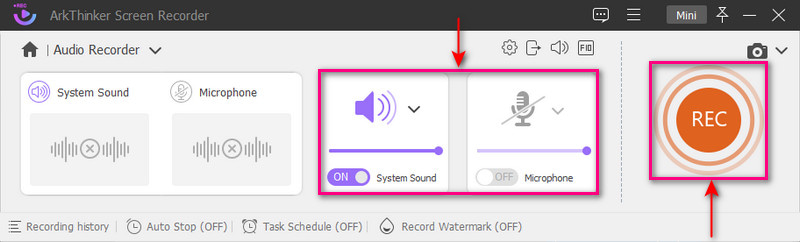
Stoppen Sie die Audioaufnahme
Wenn Sie eine Weile anhalten möchten, klicken Sie auf Pause Taste. Wenn Sie erneut fortfahren möchten, klicken Sie auf Wieder aufnehmen Taste. Wenn Sie mit der Aufnahme fertig sind, klicken Sie auf das rote Symbol Stoppen Drücken Sie die Taste, um die Aufnahme zu beenden. Auf Ihrem Bildschirm erscheint ein neues Fenster, in dem Sie Ihre Aufnahme abspielen können, während die Musik im Hintergrund läuft. Wenn Ihre Aufnahme Teile enthält, die Sie entfernen möchten, klicken Sie auf Erweiterter Trimmer diese Teile abzuschneiden. Ziehen Sie die Schieberegler vom Anfangs- und Endteil Ihrer Aufnahme und behalten Sie die Audioteile bei, die Sie nur benötigen. Wenn Sie fertig sind, klicken Sie auf Trimmen Taste.
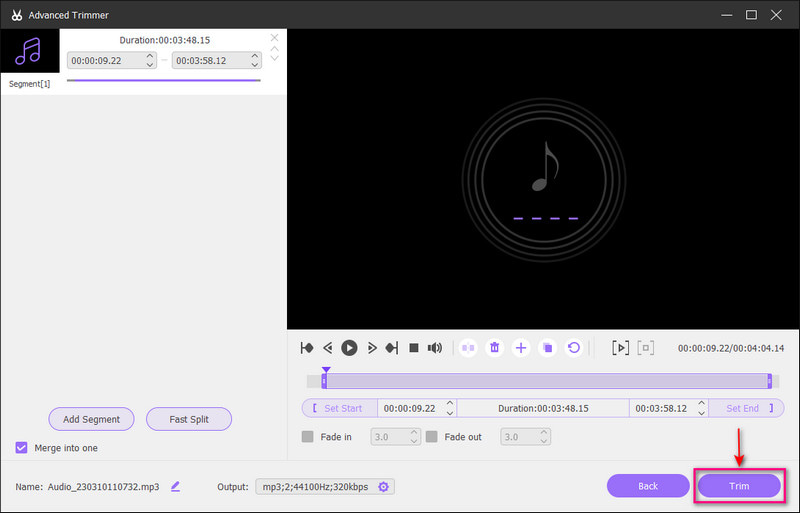
Aufgenommenes Audio speichern
Wenn Sie mit den Ergebnissen zufrieden sind, klicken Sie auf Erledigt Klicken Sie auf die Schaltfläche, um Ihre Aufnahme zu speichern. Anschließend wird Ihre Audioaufnahme oben im Aufnahmeverlauf platziert und in Ihrem Desktop-Ordner gespeichert.
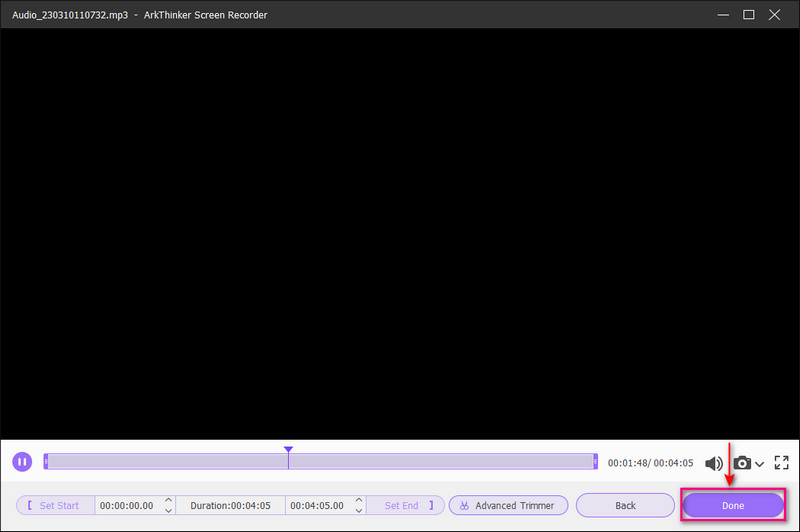
Teil 4. FAQs zum Abspielen von Musik während der Aufnahme
Warum stoppt die Musik beim Aufnehmen von Videos?
Mobilgeräte unterbrechen die Musik standardmäßig, wenn Sie mit der Aufnahme eines Videos beginnen. Der Grund dafür ist, dass die Gerätehersteller das bevorzugte Verhalten der meisten Benutzer verfolgen. Es lohnt sich also nicht, neue Einstellungen für diese bestimmte Funktion hinzuzufügen.
Welche Bedeutung hat die Audioaufnahme?
Eine qualitativ hochwertige Aufnahme kann von Ihren Zuhörern leicht verstanden und gehört werden. Im Gegensatz dazu ist es schwierig, eine Aufnahme von geringer Qualität anzuhören, und die Zuhörer werden Ihre Inhalte wahrscheinlich nicht mehr anhören.
Welche Arten der Audioaufnahme gibt es?
Es gibt zwei Arten der Audioaufzeichnung: analoge und digitale Formate. Die analoge Aufnahme erzeugt den natürlichsten Klang. Im Gegensatz dazu unterstützt die digitale Aufnahme einen breiteren Frequenzbereich während der Aufnahme- und Wiedergabevorgänge.
Dies verursacht Unannehmlichkeiten, wenn Sie während der Aufnahme Musik abspielen möchten, wird aber von anderen Anwendungen nicht unterstützt. Wenn Sie Audioinhalte erstellen, ist es wichtig, Musik einzubinden, um die Gefühle und Emotionen der Zuhörer zu beeinflussen. Also lernen wie man während der Aufnahme Musik abspielt ist ein großer Faktor in Ihrem Job. In diesem Beitrag werden Aufnahmeanwendungen und Methoden vorgestellt, mit denen Sie während der Aufnahme weiterhin Musik abspielen können.
Finden Sie weitere Lösungen
So erstellen Sie ein Musikvideo mit 3 Musikvideo-Maker-Apps Die 5 besten Musik-Tag-Editoren für iPhone, Android, PC und Mac OBS Screen Recorder: Leistungsstarkes Bildschirm- und Übertragungstool Ausführliche Möglichkeiten zum Aufzeichnen von Bildschirminhalten mit Quicktime auf Apple-Geräten Vorteilhafte Schritte zum Aufzeichnen eines Podcasts [Walkthrough Guide] Die 14 besten Audioaufzeichnungssoftware und -hardware, die Sie nicht verpassen sollten- Ton aufnehmen
- So zeichnen Sie ein Live-Gespräch oder einen Telefonanruf auf dem iPhone auf
- Die 5 besten Tonbandgeräte zum Aufnehmen klarer Stimmen
- Vorteilhafte Schritte zum Aufzeichnen eines Podcasts [Walkthrough Guide]
- Die 14 besten Audioaufzeichnungssoftware und -hardware, die Sie nicht verpassen sollten
- Mikrofon-Recorder-Tools: Nehmen Sie Ihre Stimme über das Mikrofon auf
- Vorteilhafte Schritte zum Aufzeichnen eines Podcasts [Walkthrough Guide]
- Die 14 besten Audioaufzeichnungssoftware und -hardware, die Sie nicht verpassen sollten
- Mikrofon-Recorder-Tools: Nehmen Sie Ihre Stimme über das Mikrofon auf
- Google Recorder: Eine Pixel-exklusive Anwendung zum Aufzeichnen von Audio
- Unvergleichlicher Prozess zum Aufzeichnen von Audio auf Android-Geräten



